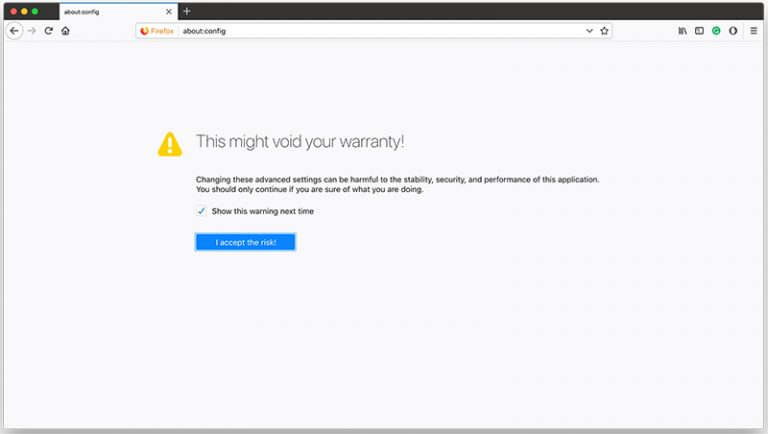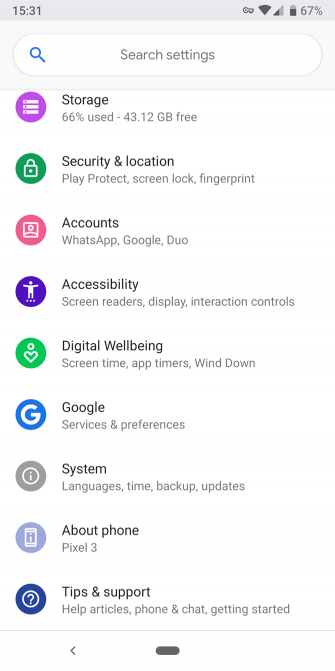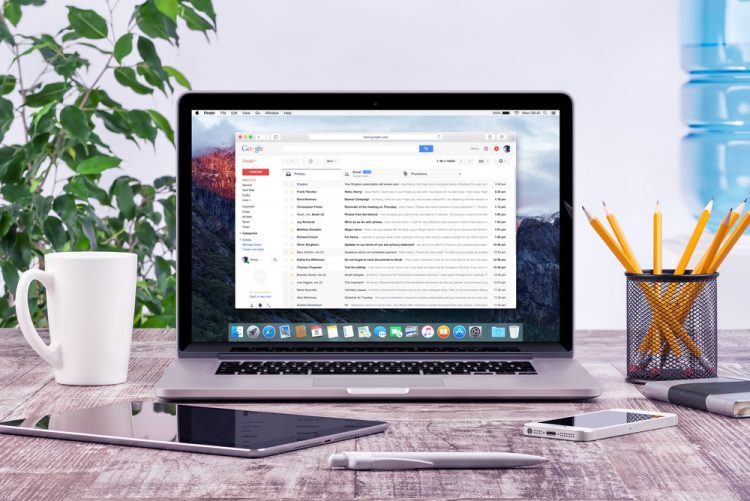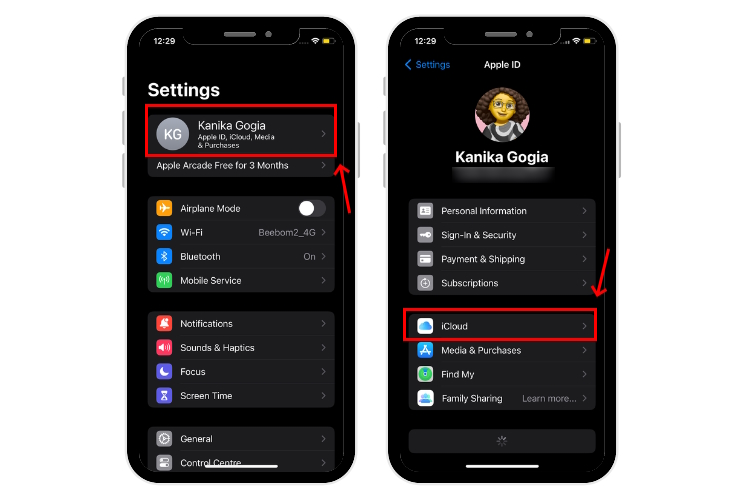Как использовать псевдонимы адресов электронной почты iCloud
Дополнительный уровень защиты личной информации стал обычным делом на фоне постоянно надвигающегося взлома и распространяющегося спама. Следовательно, не добавление щита к конфиденциальной информации – это все равно что вызывать неприятности обеими руками. Говоря о надежной защите от взлома, двухфакторной аутентификации и псевдонимах адресов электронной почты iCloud, которые позволяют отправлять и получать электронную почту, не раскрывая свой адрес электронной почты, может иметь большое значение в защите учетной записи. Более того, вы также можете использовать псевдонимы адресов электронной почты iCloud на своих iPhone, iPad и Mac для входа на веб-сайты и в онлайн-сервисы, чтобы защитить свой истинный адрес электронной почты от спама. Если эта продуманная функция конфиденциальности и безопасности соответствует вашим потребностям, следуйте инструкциям, чтобы настроить псевдонимы адресов электронной почты iCloud на вашем iDevice.
Используйте псевдонимы адресов электронной почты iCloud на iPhone, iPad и Mac
Помимо защиты, псевдонимы электронной почты могут также позволяет фильтровать сообщения благодаря их способности автоматически сортировать входящие электронные письма в отдельные почтовые ящики. Мало того, вы даже можете использовать их для именования адресов электронной почты, чтобы они идеально представляли свои профессиональные или личные цели. Стоит повторить, что почтовые псевдонимы не могут быть изменены, преобразованы или перенесены в основные учетные записи, Теперь, когда вы знаете, для чего они предназначены и насколько полезными они могут оказаться, пришло время начать с шагов!
Настройка псевдонимов электронной почты iCloud
Прежде всего, мы собираемся добавить псевдоним электронной почты iCloud, используя веб-сайт iCloud.com.
1. Откройте веб-браузер на рабочем столе и отправляйтесь на icloud.com, После того, войдите с учетными данными Apple ID и нажмите «Почта»,
Программы для Windows, мобильные приложения, игры - ВСЁ БЕСПЛАТНО, в нашем закрытом телеграмм канале - Подписывайтесь:)
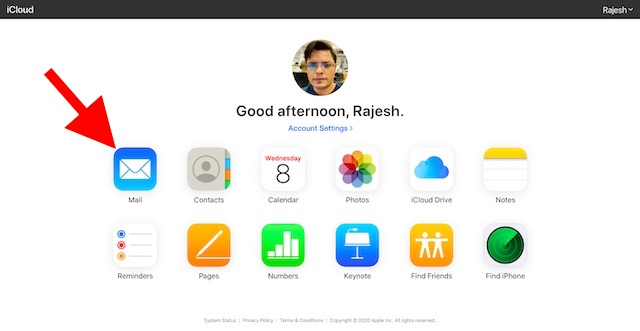
Замечания:
- Чтобы использовать эту функцию, вам потребуется электронная почта iCloud. Если у вас нет электронной почты iCloud, перейдите к настройкам iCloud на вашем устройстве iOS или macOS, чтобы создать его прямо сейчас.
- На iOS зайдите в Настройки -> баннер Apple ID -> iCloud -> почта. Теперь нажмите «Создать» во всплывающем окне и следуйте инструкциям, чтобы создать адрес электронной почты.
- В macOS перейдите к Системные настройки -> Apple ID -> Почта. Затем выполните быстрые инструкции для создания электронной почты iCloud.
2. Теперь нажмите на значок шестеренки расположен в нижнем левом углу окна.
![]()
3. Затем нажмите на Настройки.
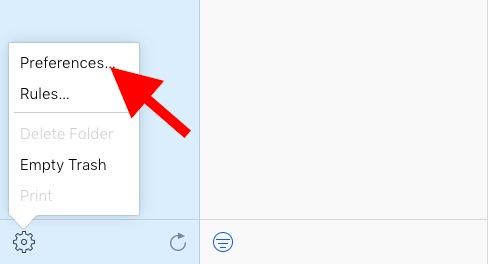
3. Убедитесь, что Вкладка Аккаунты выбрана. Затем нажмите на Добавить псевдоним, После этого введите псевдоним для своего адреса электронной почты «iCloud».
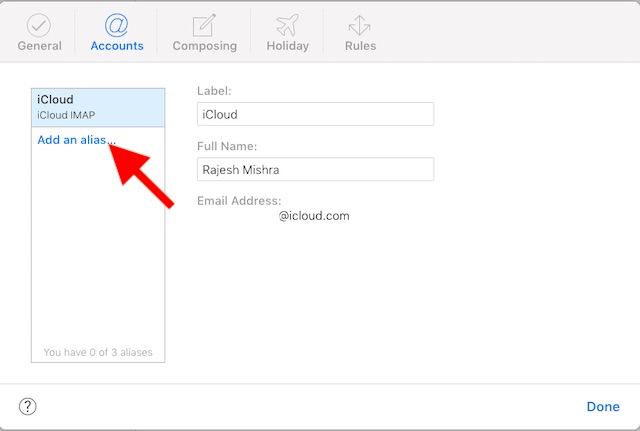
Обратите внимание, что у вас также есть возможность обозначить адрес указать, как вы хотите его использовать. Затем нажмите на ОК,
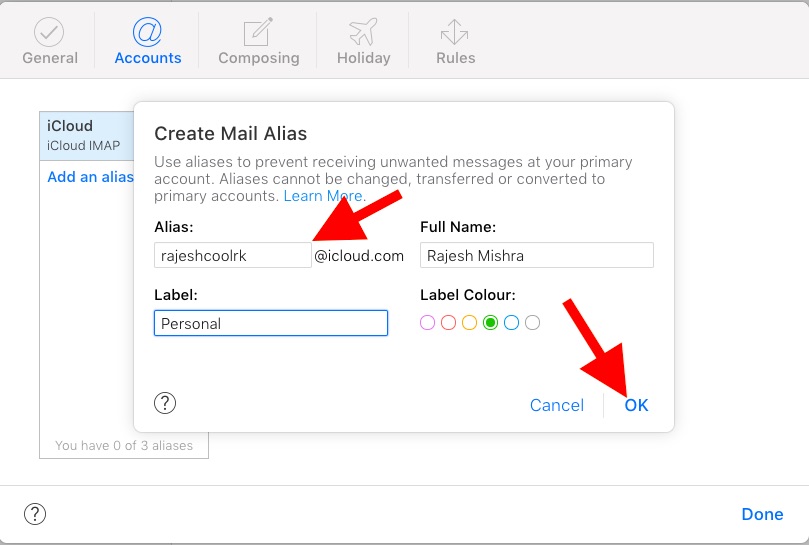
Теперь вы получите подтверждение, что новый псевдоним электронной почты был создан. После этого нажмите на близко и ударил Готово,
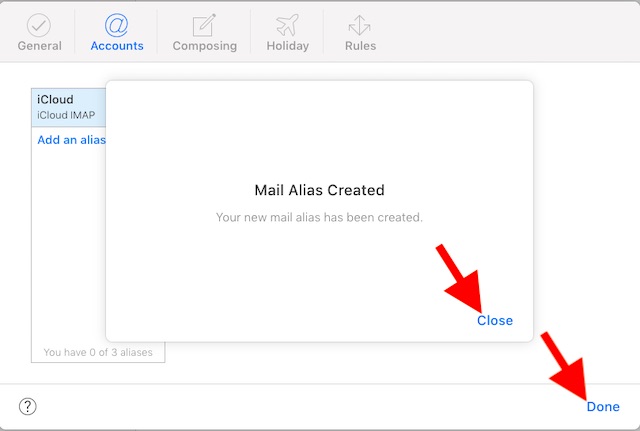
Замечания: Если вы когда-нибудь захотите удалить псевдоним iCloud, вернитесь к тому же параметру -> выберите псевдоним электронной почты на вкладке Учетные записи. В конце нажмите Delete и подтвердите.
Управление псевдонимами iCloud на iOS
После того, как вы создали почтовый псевдоним, вы можете управлять им прямо с вашего устройства iOS.
1. На вашем iPhone или iPad запустите Приложение настроек -> Apple ID баннер,
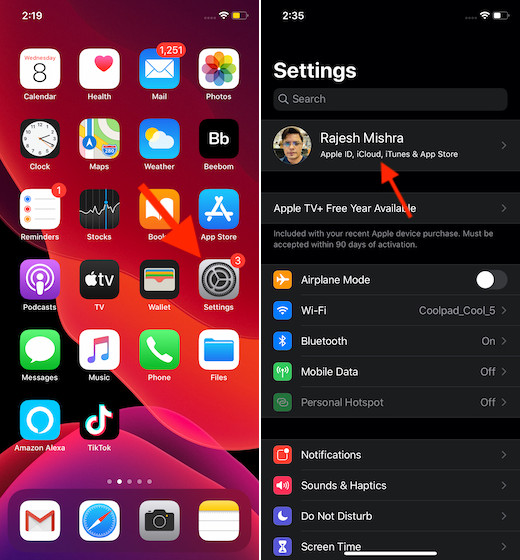
2. Теперь нажмите на ICloud, Затем прокрутите вниз и нажмите на Почта.
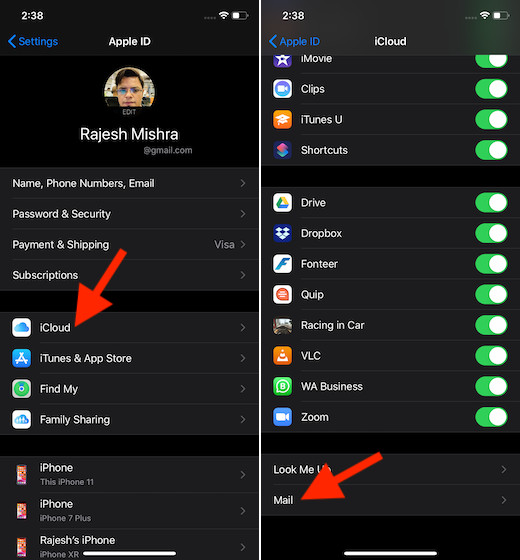
3. Затем вы должны увидеть псевдоним / адрес электронной почты. Если вы хотите настроить все в соответствии с вашими потребностями, нажмите на продвинутый а потом персонализировать поведение почтовых ящиков, удаленные сообщения, S / MIME и другие функции.
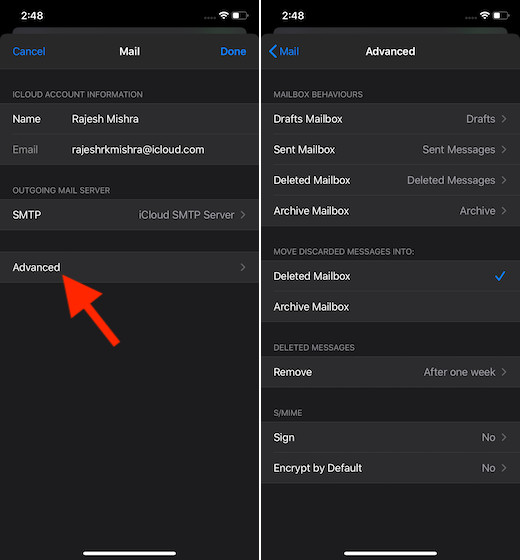
Управление псевдонимами электронной почты CliCloud в macOS
- На вашем Mac откройте Почтовое приложение, После этого нажмите на Почтовое меню в левом верхнем углу экрана и выберите Настройки.
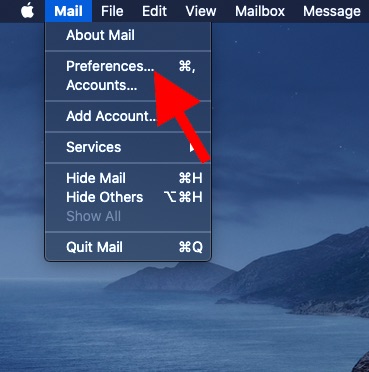
2. Убедитесь, что учетные записи вкладка выбрана. После этого нажмите на свой iОблачный аккаунт в боковой панели.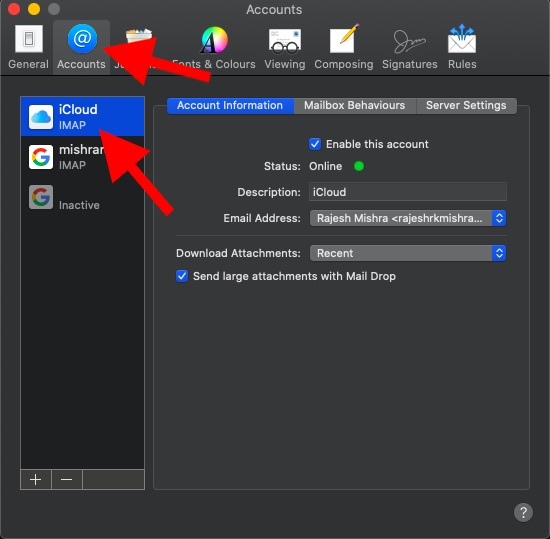
3. Затем нажмите на Адрес электронной почты выпадающий и выбрать Изменить адреса электронной почты вариант. Теперь вы попадете на iCloud.com, где сможете управлять псевдонимами электронной почты по своему усмотрению.
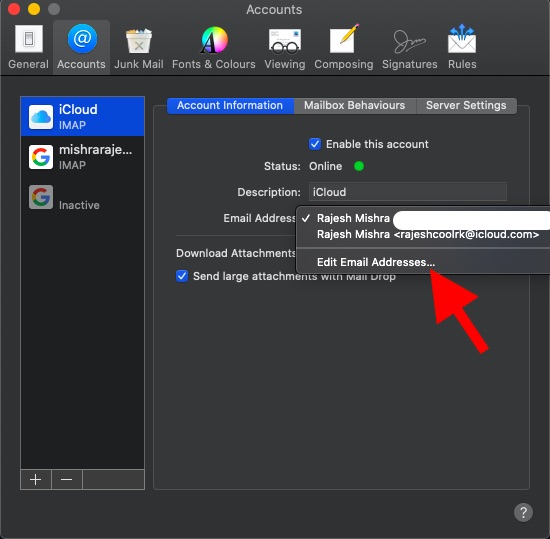
Кроме того, вы также можете проверить информацию об учетной записи и настроить поведение почтового ящика в соответствии с вашими потребностями. Например, вы можете загрузить все вложения, последние или нет. Кроме того, есть также возможность отключить опцию отправки больших вложений с помощью Mail Drop.
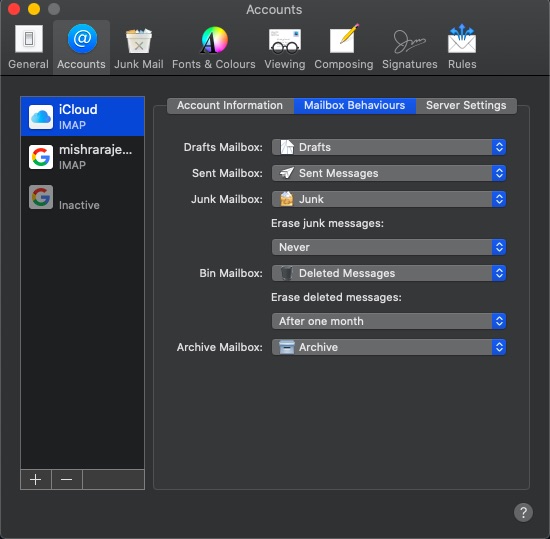
Настройте псевдонимы электронной почты iCloud для защиты вашего истинного адреса электронной почты
Таким образом, вы можете использовать псевдонимы электронной почты iCloud на своем iDevice для защиты своего адреса электронной почты. Помимо предоставления столь необходимой защиты вашей личной информации, они также позволяют вам легко управлять сообщениями – для различных целей. Вы нашли этот совет полезным? Звук от ваших двух центов в комментариях ниже.